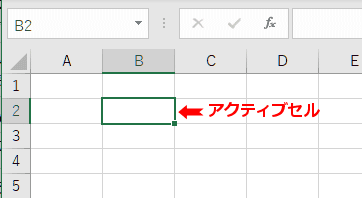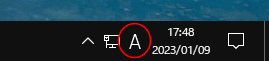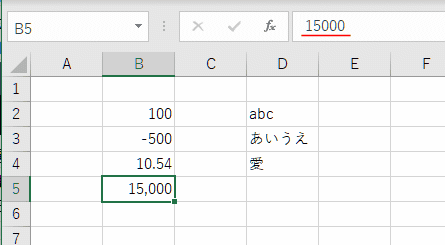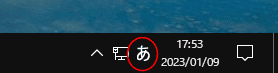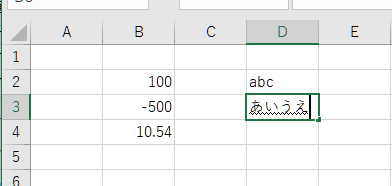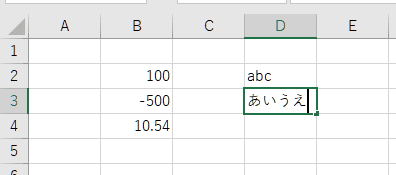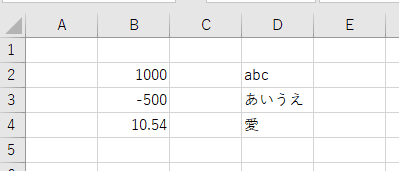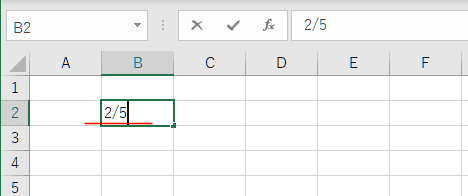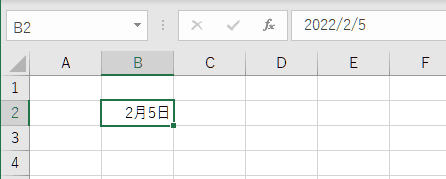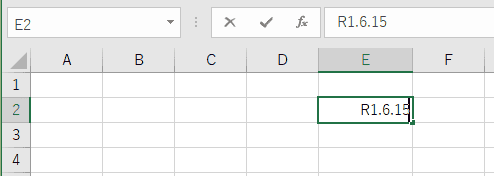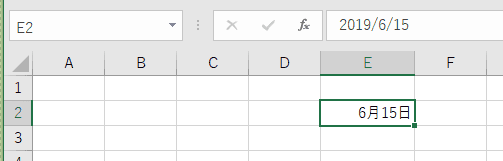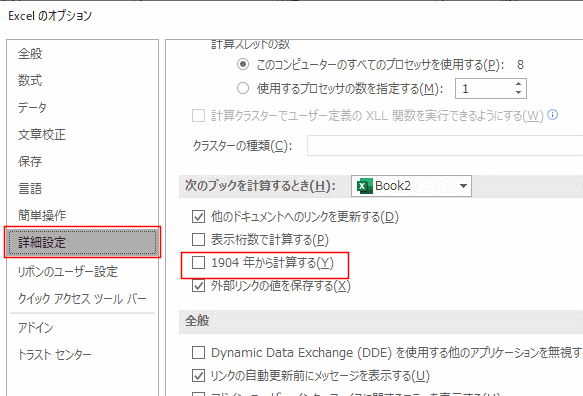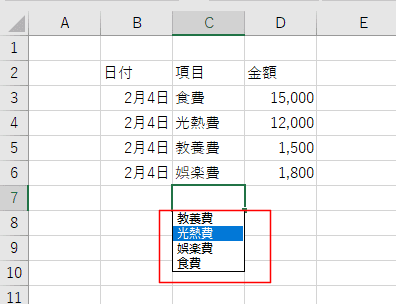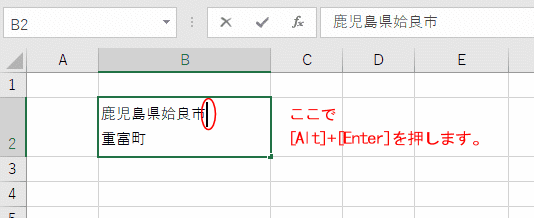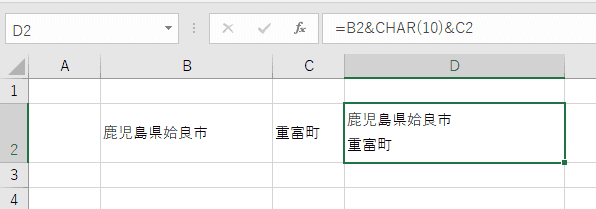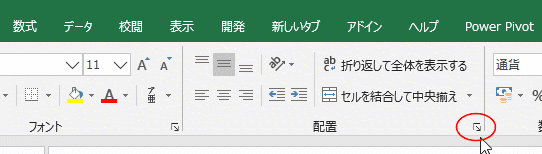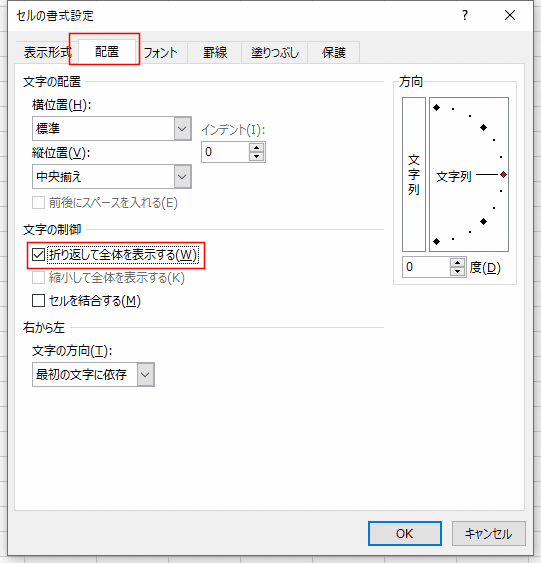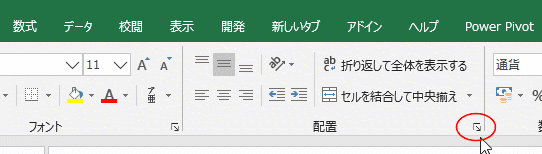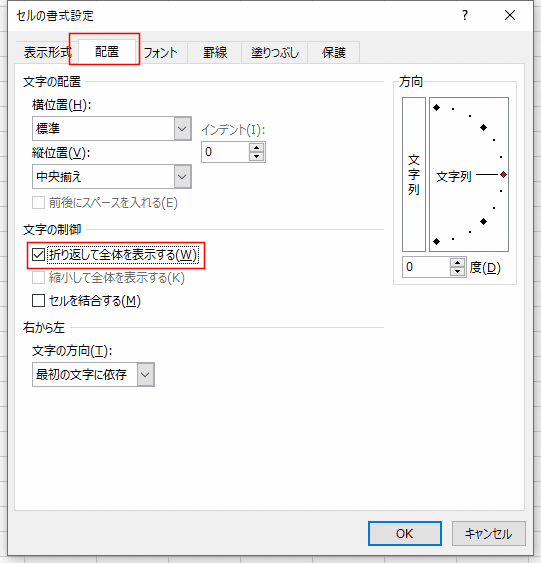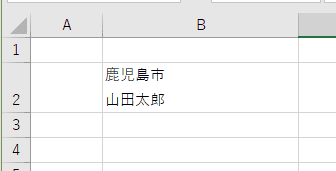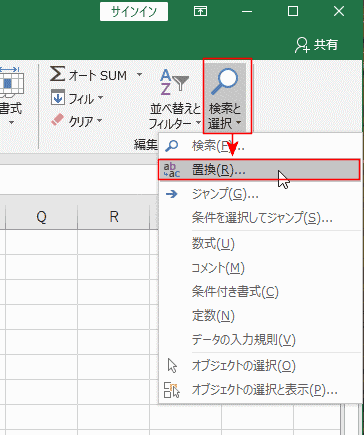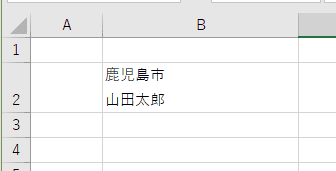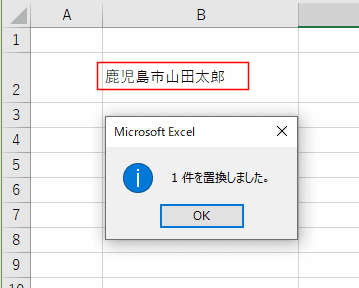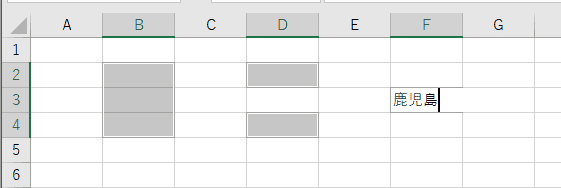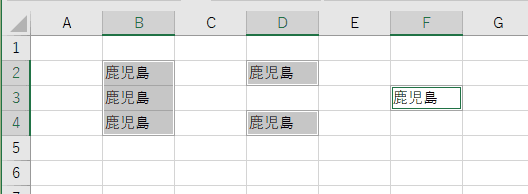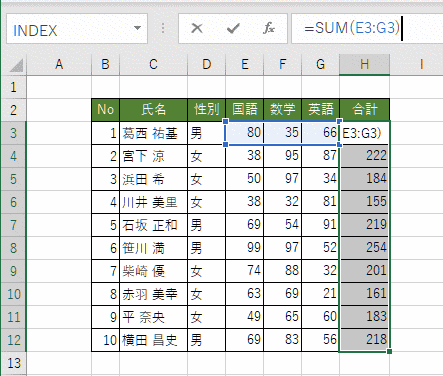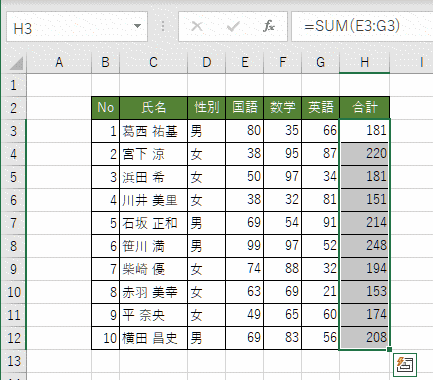- Home »
- Excel講座の総目次 »
- Excel基本講座の目次 »
- データ(数値/文字列)の入力方法
更新:2023/1/9;作成:2006/4/4
- 入力するセルを選択します。(マウスポインタを合わせてクリックします。)
緑色の枠で強調表示されます(アクティブセルといいます)。
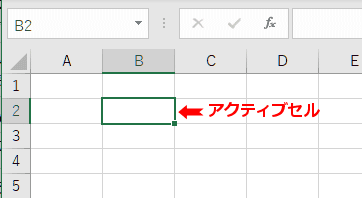
- キーボードのキーを押すと入力されます。
- 上書き状態での入力ですので、既に入力済みの場合は書き換えられます。
- セル範囲へ効率よくセルに入力する方法は、(1:アクティブセルの移動)の「効率よく入力する」で説明しています。
- 日本語入力のオン/オフの切り替えはキーボードの[半角/全角]キーを押して日本語入力を繰り替えます。
日本語入力がオフの状態はWindowsのステータスバーのIMEの表示が A となっています。
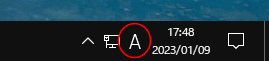
- B2セルを選択して、100 と入力したいときは、テンキーから 100 と入力して、[Enter]キーを押します。
この時、アクティブセルは B3セルとなります。アクティブセルが下に移動します。
アクティブセルを右方向へ移動したいときは、100と入力して、[Tab]キーを押します。
アクティブセルをB2のままにしておきたいときは、100と入力して、[Ctrl]+[Enter]キーを押します。
- 数値を入力する時、桁区切りはキーボードから入力しません。[,]キー1個を打つのが無駄です。
桁区切りの表示はセルの表示形式で設定します。
桁区切りを入力したら、Excelが勝手に数値の表示形式が設定します。数式バーには桁区切りが無い数値になっているのがわかります。
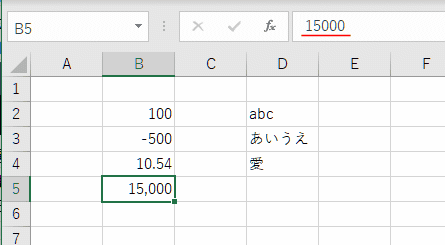
- 日本語入力は半角文字か全角文字に応じてオン/オフにします。([半角/全角]キーを押して切り替えます。)
日本語入力がオンの状態はWindowsのステータスバーのIMEの表示が あ となっています。
ちなみに、Excelでは数値や関数を入力する時が多いので日本語入力はオフの状態で起動します。
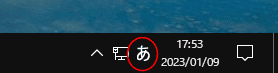
- D2セルを選択して、日本語入力はオフで abc(半角文字) と入力して[Enter]キーを押します。
D3セルには 「あいうえ」と入力したいので、[半角/全角]キーを押して日本語入力はオンにします。
[A][I][U][E]とキーを押して、 あいうえ(全角文字) と入力します。
文字列の下に波線が引かれています。文字の変換途中であることを示しています。
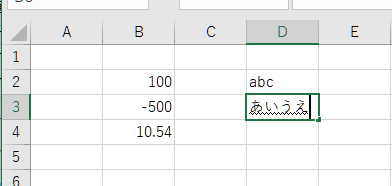
入力する文字列を確定するために[Enter]キーを押します。
下の波線が無くなりました。
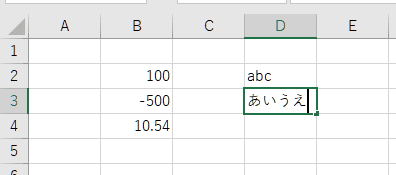
ここで、入力を確定するのに[Enter]キーを押すと、アクティブセルが下に移動します。
アクティブセルを右方向へ移動したいときは、[Tab]キーを押します。
アクティブセルをD3セルのままにしておきたいときは、[Ctrl]+[Enter]キーを押します。
【入力例】
- 標準状態では数字はセルの右端に、文字は左端に詰めて表示されます。
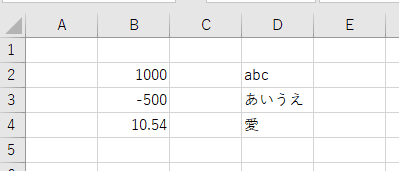
- 基本は年/月/日と入力します。区切りは/(スラッシュ)の他に-(ハイフン)も使えます。
- パソコンの日付と同じ年を入力する時は年の入力は省略できます。
(違う年の日付の場合は 2020/2/25 のように年から入力します。)
- 『平成18年2月25日』、『H18.2.15』と表示したいなど、表示を変えたい場合は表示形式を変更します。
日付の表示形式についてはこちらを参照
- キーボードから 2/5 と入力します。( 2-5 と入力しても同じです)
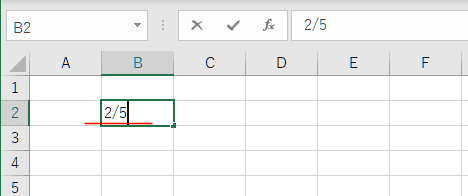
- [Enter]キーを押して、入力を確定します。
セルには 2月5日 と表示されます。
数式バーにセルの値 2022/2/5 と表示されました。
(注)セルの値(中身)は数式バーの「2022/2/5」のシリアル値となります。
(この画像を作成したのは2022年です。パソコンの日付、時刻が使用されます。)
パソコンの日付は正しく設定しましょう。設定方法はこちらを参照
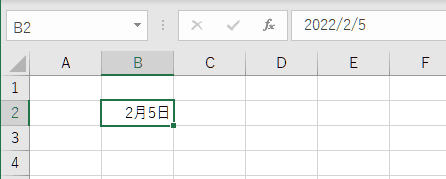
- 手早く入力するには元号の略号を使って半角英数で入力します。
ピリオド(ドット)の位置に注意します。
- 明治の場合: M33.1.1 以降 (M32以前(1900年以前)は文字列となり、日付として認識しません。)
大正の場合: T10.2.25 と入力します。
昭和の場合: S40.2.25 と入力します。
平成の場合: H20.2.25 と入力します。
令和の場合: R4.2.25 と入力します。
- 元号年.月.日 の形式で入力します。(H18.2.25のように「.」(ピリオド,ドット)で区切ります。
元号の後ろには『.』を使いません。H.18.2.25 としたら文字列になります)
平成18年2月25日 と日本語で入力してもエクセルが日付と判断して「2006/2/25」と変換し結果は同じになります。
日本語で入力する手間がかかります。
- キーボードから「R1.6.15」と入力します。
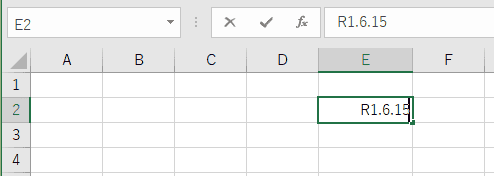
- [Enter]キーを押します。
数式バーにセルの値「2019/6/15」が表示されます。
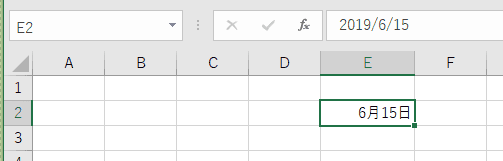
- 【参考2】
- Windows版 Excelでは1900年日付システムが既定で使用されていますので、1900年以前については注意が必要です。
なお、Macintosh版Excelでは1904年日付システムが既定で使用されていました。 - 日付システムを変更するには、Excelのオプションで[詳細設定]を選択して、「1904 年から計算する」をオンまたはオフにします。
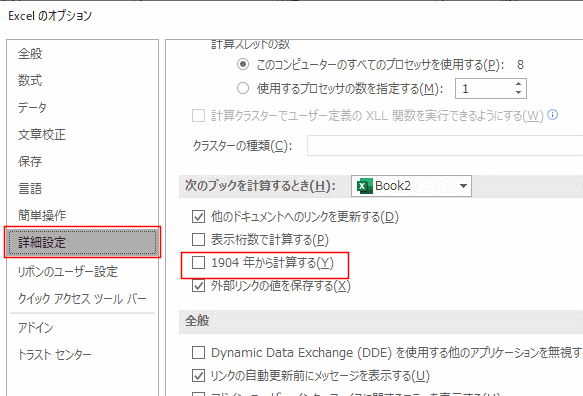
- 同じ文字列を入力するのは、面倒であるし、入力間違いの元にもなります。
- 同じ表の列に入力する文字列がある場合は、[Alt] +[↓]キーで候補が表示されます。
この一覧表から選択して、入力できます。入力間違いの防止になります。
(入力規則とは別の機能です)
マウスでクリックするか、カーソルキー[↓]で選択して[Enter]キーを押して入力します。
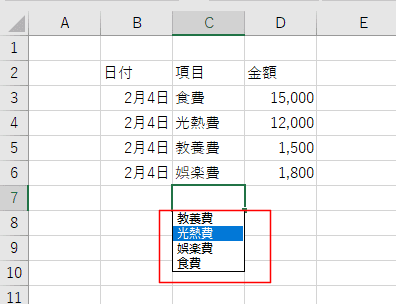
- (注)連続したセルで有効です。空白行があるとそこでとぎれます。

- 改行したいところで、[Alt]+[Enter]キーを押します。
(Macでは、Commandキー+Option+Return のようです。)
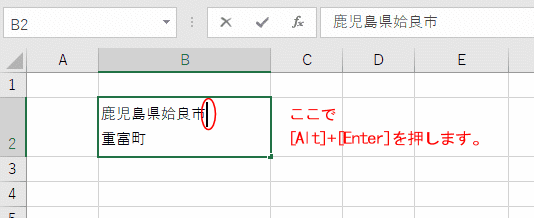
- 複数のセル内容を合成して改行する場合には & と CHAR(10) を使って数式を作成します。
D2セルには =B2&CHAR(10)&C2 と入力しています。
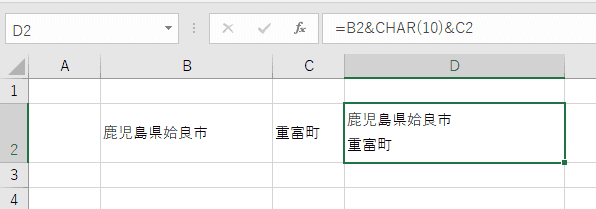
※ セルの書式設定で『折り返して全体を表示する』が設定してある必要があります。
- [ホーム]タブの配置グループの[折り返して全体を表示する]をクリックしてオンにします。

- [ホーム]タブの配置グループのダイアログボックス起動ツールをクリックして、セルの書式設定ダイアログを開きます。
ショートカットキーは[Ctrl]+[1]です。
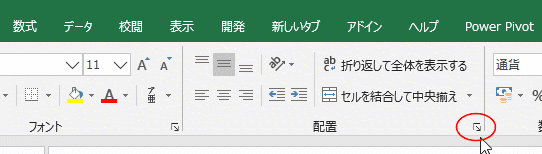
「配置」タブの「折り返して全体を表示する」にチェックを入れます。
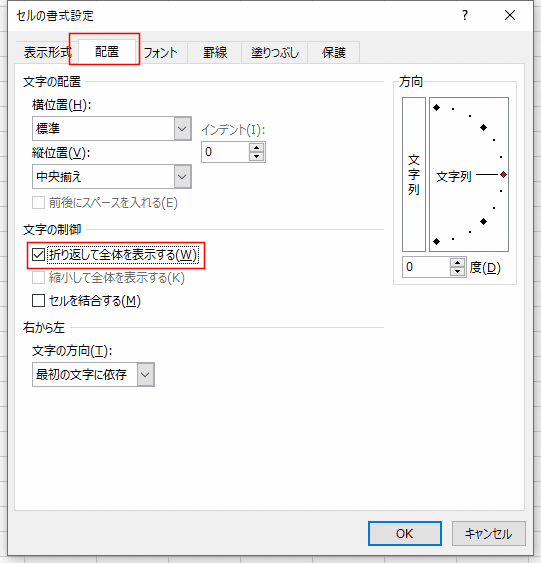
セル内改行を関数で取り除く方法(別セルへ) (CLEAN関数)
- CHAR(10)をセルから取り除くにはCLEAN関数を使います。
|
B |
C |
D |
| 2 |
鹿児島市 |
=B2&CHAR(10)&B3 |
鹿児島市
山田太郎 |
| 3 |
山田太郎 |
=CLEAN(C2) |
鹿児島市山田太郎 |
- (注)C2セルは書式設定が[折り返して全体を表示する]にチェックが入っている必要があります。
[ホーム]タブの配置グループのダイアログボックス起動ツールをクリックして、セルの書式設定ダイアログを開きます。
ショートカットキーは[Ctrl]+[1]です。
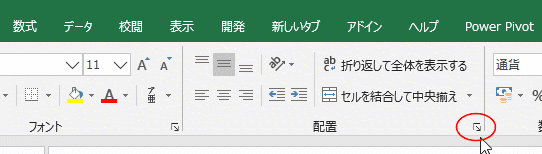
「配置」タブの「折り返して全体を表示する」にチェックを入れます。
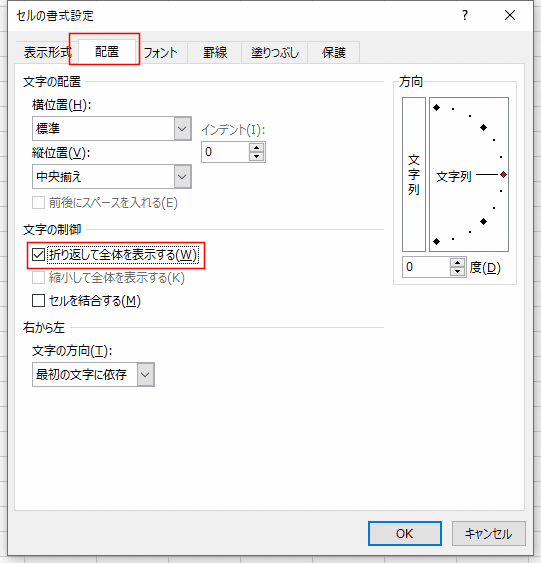
セル内改行を置換で取り除く方法(同一セル)
- B2セルは 鹿児島市 [Alt]+[Enter] 山田太郎 と入力されています。
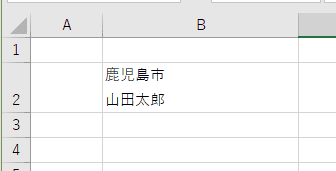
- [ホーム]タブの編集グループにある[検索と選択]→[置換]を選択します。
ショートカットキーは[Ctrl]+[H]です。
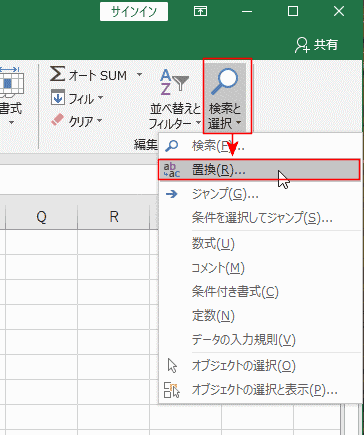
- 「置換」タブの「検索する文字列」の入力ボックス内を選択し、[Ctrl]+[J]キーを押します。
(注)この時、ボックス内には変化が見られません。(空白の状態のままです。)
「全て置換」ボタンをクリックします。
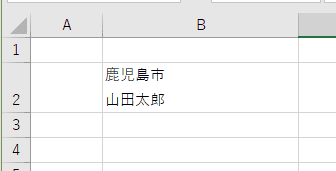
- 「1件を置換しました。」と表示され、改行が解除されました。
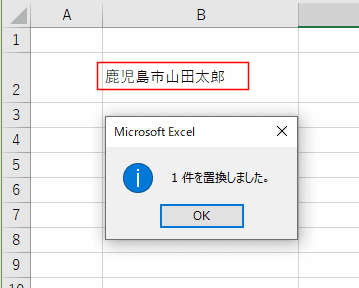
- 入力するセルを選択します。
- 1個のセルにデータを入力します。
(最後に選択した範囲の白いセル(アクティブセル)に入力します)
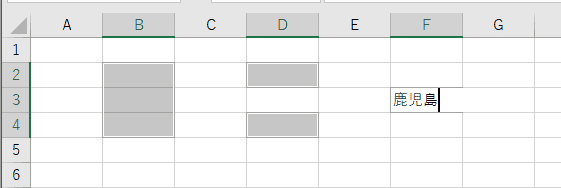
- [Ctrl]+[Enter]キーを押して、セルの値を確定します。
選択していたセル全てに同じ値が入力されます。
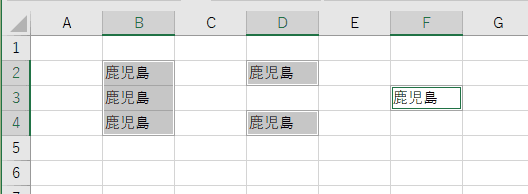
- 数式を一気に入力する
H3:H12セルを選択して、数式 SUM(E3:G3) と入力して、[Ctrl]+[Enter]で確定します。
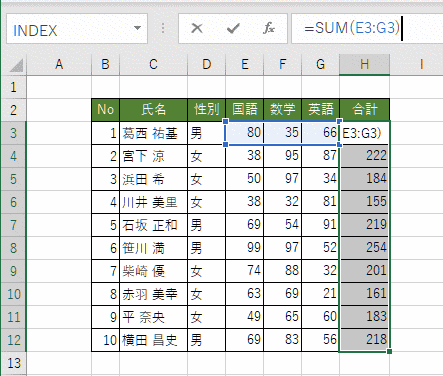
- 選択していたセルに一度で数式が入力できました。
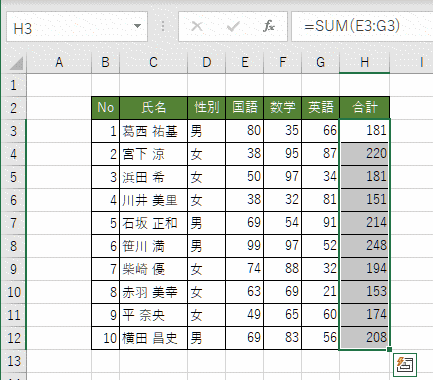
スポンサードリンク
Home|Excel講座の総目次|Excel基本講座の目次|データ(数値/文字列)の入力方法
PageViewCounter

Since2006/2/27